
КАТЕГОРИИ:
Архитектура-(3434)Астрономия-(809)Биология-(7483)Биотехнологии-(1457)Военное дело-(14632)Высокие технологии-(1363)География-(913)Геология-(1438)Государство-(451)Демография-(1065)Дом-(47672)Журналистика и СМИ-(912)Изобретательство-(14524)Иностранные языки-(4268)Информатика-(17799)Искусство-(1338)История-(13644)Компьютеры-(11121)Косметика-(55)Кулинария-(373)Культура-(8427)Лингвистика-(374)Литература-(1642)Маркетинг-(23702)Математика-(16968)Машиностроение-(1700)Медицина-(12668)Менеджмент-(24684)Механика-(15423)Науковедение-(506)Образование-(11852)Охрана труда-(3308)Педагогика-(5571)Полиграфия-(1312)Политика-(7869)Право-(5454)Приборостроение-(1369)Программирование-(2801)Производство-(97182)Промышленность-(8706)Психология-(18388)Религия-(3217)Связь-(10668)Сельское хозяйство-(299)Социология-(6455)Спорт-(42831)Строительство-(4793)Торговля-(5050)Транспорт-(2929)Туризм-(1568)Физика-(3942)Философия-(17015)Финансы-(26596)Химия-(22929)Экология-(12095)Экономика-(9961)Электроника-(8441)Электротехника-(4623)Энергетика-(12629)Юриспруденция-(1492)Ядерная техника-(1748)
Лабораторная № 3
|
|
|
|
Цель работы: изучение этапов создания базы данных (БД) (включая построение запросов, а также создание форм и отчетов) на примере создания БД, содержащей сведения о выплатах сотрудникам организации, в СУБД MS Access.
В MS Access создать базу данных, содержащую сведения о выплатах сотрудникам организации и состоящую из трех таблиц: «Сотрудники», «Выплаты» и «Справочник выплат».
1. Создать новую БД.
2. Создать в режиме конструктора следующие таблицы (имя таблицы задается при первом ее сохранении):
Таблица «Сотрудники»
| Имя поля | Тип данных | Размер поля (дес. знаков) | Ключевое поле | Обязательное поле | Формат/ Маска ввода |
| Табельный номер | Числовой | Длинное целое (0) | да | Да | |
| Фамилия | Текстовый | Да | |||
| Имя | Текстовый | Да | |||
| Отчество | Текстовый | Да | |||
| Должность | Текстовый | Да | |||
| Оклад | Денежный | (2) | Да |
Таблица «Справочник выплат»
| Имя поля | Тип данных | Размер поля (дес. знаков) | Ключевое поле | Обязательное поле | Формат / Маска ввода |
| Код выплаты | Числовой | Длинное целое (0) | да | Да | |
| Наименование выплаты | Текстовый | Да |
Таблица «Выплаты»
| Имя поля | Тип данных | Размер поля (дес. знаков) | Индексир. поле | Обязательное поле | Формат / Маска ввода |
| Номер выплаты | Счетчик | Длинное целое (0) | Да (Доп. совпад.) | Да | |
| Табельный номер | Числовой | Длинное целое (0) | Да (Доп. совпад.) | Да | |
| Код выплаты | Числовой | Длинное целое (0) | Да | ||
| Выплата в % от оклада | Числовой | Длинное целое (2) | Да | ||
| Месяц | Дата/время | Да | mm.yyyy 99.9999 |
В свойствах поля «Код выплаты» на вкладке Подстановка установить следующие параметры:
| Тип элемента управления | Поле со списком |
| Тип источника строк | Таблица или запрос |
| Источник строк | Справочник выплат |
| Присоединенный столбец | |
| Число столбцов | |
| Заглавия столбцов | Да |
| Ограничиться списком | Да |
3. Установить между созданными таблицами следующие связи (Сервис à Схема данных…), задав для каждой из них обеспечение целостности данных, а также каскадное обновление и удаление связанных полей:

4. Внести в созданные таблицы соответствующую информацию:


5. Создать в режиме конструктора следующие запросы (для создания вычисляемых полей использовать построитель выражений, доступный через локальное меню):
5.1. Запрос «Начислено» – начисленные данному сотруднику суммы по месяцам.
5.1.1. Добавить таблицы все три таблицы.
5.1.2. Разрешить в запросе групповые операции (пункт Групповые операции контекстного меню).
5.1.3. Добавить в запрос следующие поля:
| Поле | Имя таблицы | Групповая операция | Сортировка | Вывод на экран |
| Месяц | Выплаты | Группировка | по возрастанию | þ |
| Табельный номер | Сотрудники | Группировка | по возрастанию | þ |
| Фамилия | Сотрудники | Группировка | ||
| Имя | Сотрудники | Группировка | ||
| Отчество | Сотрудники | Группировка | ||
| Оклад | Сотрудники | Группировка | þ | |
| Выплата в % от оклада | Выплаты | Sum | þ |
5.1.4. Выполнить сохранение базы. (Файл à Сохранить).
5.1.5. Добавить в запрос следующие вычисляемые поля (пункт Построить… контекстного меню):
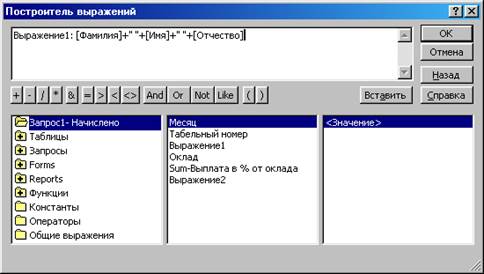
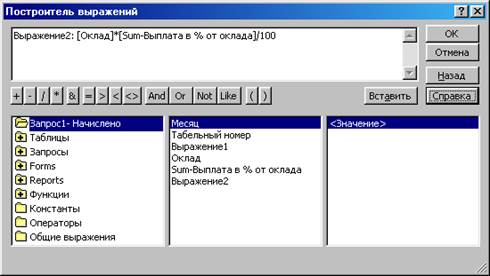
5.1.6. Установить для вычисляемых полей тип групповой операции Выражение и разрешить вывод на экран.
5.1.7. Установить для вычисляемых полей следующие свойства (пункт Свойства контекстного меню):
| Поле | Формат поля | Подпись |
| Выражение 1 | ФИО | |
| Выражение 2 | Денежный | Начислено |
5.1.8. Для поля «Фамилия» в строке «Условие отбора» введите текст «[Введите фамилию]»
5.2. Запрос «Выплаты» – список всех сделанных сотрудникам выплат по месяцам.
5.2.1. Добавить таблицы все три таблицы.
5.2.2. Разрешить в запросе групповые операции (пункт Групповые операции контекстного меню).
5.2.3. Добавить в запрос следующие поля:
| Поле | Имя таблицы | Групповая операция | Сортировка | Вывод на экран |
| Месяц | Выплаты | Группировка | по возрастанию | þ |
| Табельный номер | Сотрудники | Группировка | по возрастанию | þ |
| Фамилия | Сотрудники | Группировка | ||
| Имя | Сотрудники | Группировка | ||
| Отчество | Сотрудники | Группировка | ||
| Наименование выплаты | Справочник выплат | Группировка | þ | |
| Выплата в % от оклада | Выплаты | Группировка | þ | |
| Оклад | Сотрудники | Группировка |
5.2.4 Выполнить сохранение базы. (Файл à Сохранить).
5.2.5 Добавить в запрос вычисляемые поля (аналогично п. 5.1.5).
5.2.6 Установить для вычисляемых полей тип групповой операции Выражение и разрешить вывод на экран.
5.2.7 Установить для вычисляемых полей следующие свойства (пункт Свойства контекстного меню):
| Поле | Формат поля | Подпись |
| Выражение 1 | ФИО | |
| Выражение 2 | Денежный | Размер выплаты |

6. Проверить правильность работы созданных запросов.
7. Создать с помощью мастера форму на основе запроса «Запрос2 – Выплаты»:
– выбрать все поля запроса;
– выбрать внешний вид формы (например, ленточный);
– выбрать требуемый стиль.
8. Изучить возможности применения для формы различных вариантов фильтрации (см. контекстное меню).
9. Создать с помощью мастера отчет на основе запроса «Запрос2 – Выплаты».
– выбрать все поля запроса;
– добавить уровни группировок по полям «Месяц» и «Табельный номер»;
– задать подведение итогов (кнопка Итоги…): «Выражение2» – Sum;
– выбрать вид макета отчета (например, «структура 1»);
– выбрать требуемый стиль.
Отчет по лабораторной работе должен содержать: цель работы; краткое описание действий по созданию базы данных; результаты работы (структуры таблиц, схема данных, запросы и результаты их выполнения, форма (с вариантами фильтрации), отчет); выводы по результатам лабораторной работы. При оформлении отчета в печатном виде в нижний колонтитул следует поместить фамилию, инициалы и номер группы обучаемого (8 пт., Arial, выравнивание по правому краю).
|
|
|
|
Дата добавления: 2015-05-10; Просмотров: 244; Нарушение авторских прав?; Мы поможем в написании вашей работы!